
เนื้อหา
แม้ว่าภาพหรืออุปกรณ์อื่น ๆ ที่พบในไฟล์ CMYK สามารถพิมพ์ลงในสื่อดิจิทัลได้ แต่ไม่สามารถใช้ในโครงการต่าง ๆ เช่นการพิมพ์สีพิเศษหรือการพิมพ์เสื้อยืดโดยไม่ต้องเปลี่ยนสีเป็น Pantone (PMS) CMYK เป็นตัวย่อในภาษาอังกฤษสำหรับสีฟ้าม่วงแดงเหลืองและดำสี่สีที่ใช้โดยเครื่องพิมพ์สีและเครื่องพิมพ์มืออาชีพ ใช้ Photoshop หรือโปรแกรมแก้ไขรูปภาพอื่นคุณสามารถแปลงบล็อคสี CMYK เป็น PMS ที่ใช้ในการพิมพ์สีพิเศษ
คำสั่ง

-
เลือกรูปภาพ CMYK ที่มีบล็อคสีขนาดใหญ่และแตกต่างกันสำหรับการแปลง Pantone (PMS) เปิดภาพใน Adobe Photoshop หรือโปรแกรมแก้ไขภาพอื่นที่คล้ายกัน
ตัวอย่างของขั้นตอนที่ 1
-
ตรวจสอบให้แน่ใจว่ารูปภาพของคุณอยู่ในรูปแบบ CMYK และสีพื้นหลังตั้งเป็นสีขาว หากไม่ใช่ให้ใช้เมนูเพื่อเลือก "รูปภาพ"> "โหมด"> "สี CMYK" และคลิกซ้ายที่สีพื้นหลังเพื่อเลือกสีขาว
-
เปิดช่องและเลเยอร์จานสีโดยใช้เมนู "หน้าต่าง" ที่ด้านบนของหน้าจอ
-
ใช้เครื่องมือ eyedropper เพื่อเลือกสีจุด PMS แรก
-
คลิกซ้ายที่สีในแถบเครื่องมือเพื่อเปิดกล่องโต้ตอบ "Color Picker"

ตัวอย่างของขั้นตอนที่ 5 -
คลิกปุ่ม "Color Library" ในกล่องโต้ตอบ "Color Picker" และเลือก "PANTONE solid coated (PANTONE solid colours)" จากเมนูแบบเลื่อนลง หมายเหตุสี PMS ที่เลือกโดย Photoshop จากรายการที่มุมล่างซ้ายของหน้าต่าง ปิดกล่องโต้ตอบโดยคลิก "ตกลง"
การยกตัวอย่างของขั้นตอนที่ 6
-
คลิกปุ่ม "สร้างช่องใหม่" ที่ด้านล่างของแท็บช่อง หากหน้าจอเปลี่ยนเป็นสีดำให้เลือกภาพเต็มโดยเลือก "ทั้งหมด" จากเมนู "เลือก" และคลิก "ลบ" เพื่อลบพื้นที่สีดำ
-
ดับเบิลคลิกที่ช่องใหม่ในจานสี "ช่องทาง" เพื่อเปิดหน้าต่าง "ตัวเลือกช่อง" เปลี่ยนชื่อช่องเป็นสี PMS ที่คุณจดบันทึกไว้ในขั้นตอนที่หก ภายใต้ "การบ่งชี้สี" เลือก "จุดสี" เปลี่ยนความแข็งแกร่งเป็น 100%
ตัวอย่างของขั้นตอนที่ 8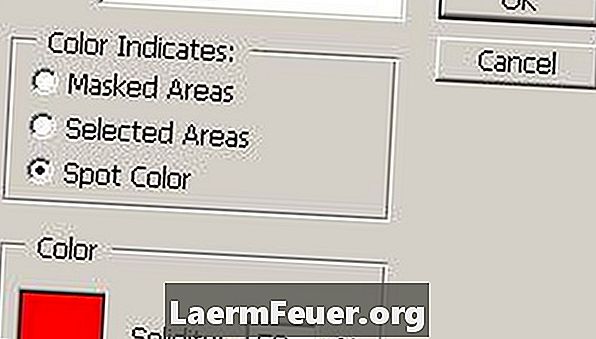
-
คลิกกล่องสีที่มุมล่างซ้ายของหน้าต่าง "ตัวเลือกช่อง" เพื่อเปิดกล่องโต้ตอบ "ตัวเลือกสี"
-
คลิกปุ่ม "Color Library" ในกล่องโต้ตอบ "Color Picker" และเลือก "PANTONE solid coated" อีกครั้งจากเมนูแบบเลื่อนลง เลือกสี PMS ที่คุณจดบันทึกไว้ในขั้นตอนที่หกในรายการสีที่มุมซ้ายล่างของหน้าต่างข้อความ ปิดหน้าต่างโดยคลิก "ตกลง" ปิดช่อง "ตัวเลือกช่อง" โดยคลิก "ตกลง"
-
เลือกช่องสัญญาณ CMYK ในจานสีช่อง
-
ใช้ไม้เท้าวิเศษเพื่อเลือกพื้นที่ทั้งหมดของภาพที่ตรงกับสี Pantone ที่เลือกแรก คุณอาจต้องปรับคุณสมบัติความทนทานป้องกันนามแฝงและคุณสมบัติที่ต่อเนื่องกันของเครื่องมือในแถบเครื่องมือตัวเลือกเครื่องมือเพื่อให้ตรงกับความต้องการของภาพของคุณ
-
ใช้ปุ่ม "Ctrl + C" หรือ "คัดลอก" ในเมนู "แก้ไข" เพื่อเลือกพื้นที่สีที่ไฮไลต์
-
เลือกช่อง Pantone ที่คุณเพิ่งสร้างในจานสีช่อง ใช้ปุ่ม "Ctrl + V" หรือ "วาง" ในเมนู "แก้ไข" เพื่อวางพื้นที่สีที่เน้นสำหรับช่องที่มีปัญหา
-
หากบล็อคสีปรากฏในระดับสีเทาให้เปิดกล่องโต้ตอบ "ระดับ" โดยเลือก "ระดับการปรับค่า" ในเมนู "รูปภาพ"
-
คลิกและลากตัวควบคุมอินพุทซ้ายสุด (สีดำ) จนกระทั่งมันใช้ยอดสูงสุดซ้ายสุดที่ระดับฮิสโตแกรม คลิก "ตกลง" เพื่อออกจากหน้าต่างข้อความ
-
เลือกช่องสัญญาณ CMYK ในจานสีช่อง กลับไปที่ขั้นตอนที่ 4 และเลือกสี Pantone ที่สองโดยทำตามขั้นตอนซ้ำจนกระทั่งแต่ละสี PMS มีช่องของตัวเอง
-
ส่งไฟล์ Photoshop ของคุณไปยังแผ่นงานหรือเครื่องพิมพ์ photolithograph ของคุณ ดังนั้นจึงเป็นไปได้ที่จะกำหนดแต่ละช่อง Pantone เป็นแผ่นแยกสำหรับการพิมพ์สี PMS ที่ระบุ
เคล็ดลับ
- Pantone Matching System (PMS) ถูกออกแบบมาเพื่อระบุและทำซ้ำหลายพันสีที่แตกต่างกันในงานพิมพ์ไฟล์ดิจิตอลและแอพพลิเคชั่นอื่น เนื่องจาก Pantone เป็นระบบสีส่วนตัวคุณอาจต้องใช้ซอฟต์แวร์ Pantone ที่ได้รับอนุญาตเพื่อให้ได้ผลลัพธ์ที่ดีที่สุด
การเตือน
- โดยทั่วไปสี Pantone นั้นมีไว้สำหรับใช้ในกระบวนการพิมพ์เฉพาะจุด รูปภาพ CMYK นั้นเหมาะที่สุดสำหรับการพิมพ์สีภาพผสมสีหรือรายละเอียดการถ่ายภาพซึ่งอาจเปลี่ยนแปลงได้ยากสำหรับ PMS ที่เทียบเท่ากัน
สิ่งที่คุณต้องการ
- Photoshop หรือโปรแกรมแก้ไขภาพอื่น ๆ ที่คล้ายกัน